Tagebuch ohne Schnickschnack
Was ist NoFuzz?
NoFuzz ist eine App für all die, die sicher und ohne Schnickschnack über ihren Alltag Tagebuch führen und einen Einblick in die dessen Zusammenhänge bekommen wollen.
Sie ist einfach und klar aufgebaut: es gibt
- das Tagebuch, in dem du deine Einträge vornimmst,
- die Analysen, die Dir Übersichten und Zusammenhänge aufzeigen
- und noch einige Einstellungen für den Betrieb der App
Alles, was Du einträgst, wird ausschließlich auf Deinem Gerät gespeichert. Denn: das sind deine und nur deine Daten, die niemand anderen etwas angehen.
Wie installiere ich NoFuzz?
NoFuzz ist eine Browserapp, die man aber mit Hilfe von Browserfunktionalität auf dem Home-Bildschirm als Icon anzeigen lassen kann.
- Öffne die URL https://agsteiner.neocities.org/ohneschnickschnack/
- Um die App als Icon auf dein Handy zu bekommen, klicke auf die Browserfunktion „Teilen“.
- Dann wähle „Zum Home-Bildschirm“
- Du kannst die App auch anders benennen. Oder du belässt es bei NoFuzz.
- „Hinzufügen“. Fertig!
Diese Anleitung gilt für iOS und Safari Browser. Bei anderen Browsern oder Betriebssystemen können die Befehle oder Menüeinträge anders benannt sein. Wir würden uns freuen, wenn Ihr uns das rückmelden könntet, dann nehmen wir das hier zusätzlich auf. Bei Problemen bitte melden!
Tagebuch
Einträge schreiben
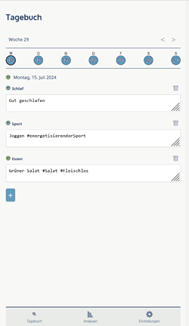
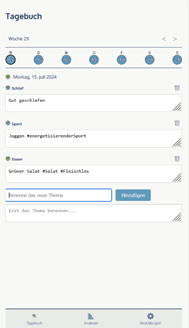
Jedes Mal, wenn Du einen Begriff mit einem „#“ davor kennzeichnest, wird daraus automatisch ein Schlagwort. Beim nächsten „#“ kannst Du aus den bereits verwendeten Schlagworten auswählen oder einen neuen anlegen.
Wie habe ich mich die letzten Tage/ Wochen gefühlt? Bin ich tendentiell schlechter oder besser gelaunt? Wie ging es mir in den letzten Tagen/ Wochen mit meinen Themen? Und: gibt es einen Zusammenhang zwischen Themen, Tagesstimmungen und meinen Schlagworten?
Diesen Fragen kannst Du im Analysebereich nachgehen.
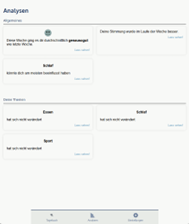
Von jeder Kachel kannst Du in Detailanalysen abspringen, um dir noch genauer anzusehen, wie es dir hier ergangen ist.
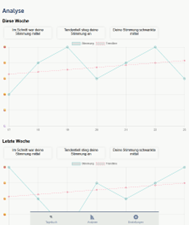
Deine Daten sind deine Daten. Sie liegen ausschließlich auf deinem Gerät. Wir fassen sie nicht an. Damit können wir dir aber auch die Datensicherung nicht abnehmen.
Wir empfehlen, die Daten regelmäßig zu sichern. Dazu bieten wir eine Exportfunktion an.
Wann exportiere ich meine Daten?
 iOS: Aktuell musst du vor einem Update alle Daten exportieren und später wieder importieren.
iOS: Aktuell musst du vor einem Update alle Daten exportieren und später wieder importieren.
 Nach dem Datenexport sind deine Daten aus der App gelöscht. Du musst sie erst wieder importieren, bevor du sie weiter analysieren kannst.
Nach dem Datenexport sind deine Daten aus der App gelöscht. Du musst sie erst wieder importieren, bevor du sie weiter analysieren kannst.
 Es empfiehlt sich nicht, auf mehreren Geräten dasselbe Tagebuch zu führen, da das bedeuten würde, vor jedem Gerätewechsel die Daten zu exportieren und wieder zu importieren.
Es empfiehlt sich nicht, auf mehreren Geräten dasselbe Tagebuch zu führen, da das bedeuten würde, vor jedem Gerätewechsel die Daten zu exportieren und wieder zu importieren.
Wie exportiere ich meine Daten?
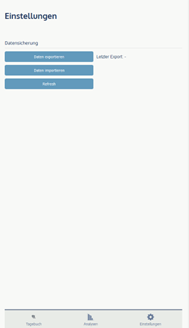
Es startet die Download-Funktion deines Internet-Browsers.
Auf dem PC:
Deine Daten werden automatisch in den Download-Ordner heruntergeladen.
Android Nutzer müssen nichts machen, alle Neuentwicklungen sind verfügbar, sobald sie veröffentlicht werden.
Als iOS Nutzer musst du aufgrund eines Bugs bei Apple leider:
 Wir arbeiten an einer besseren Lösung.
Wir arbeiten an einer besseren Lösung.
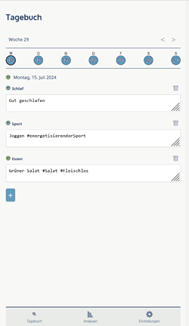
Das Tagebuch erlaubt dir, für jeden Tag strukturiert Einträge zu verschiedenen Themen zu schreiben.
Du legst selbst die Themen fest, über die du Tagebuch führen willst.
Du kannst für den gesamten Tag sowie für jedes Thema mit einem Smiley angeben, wie gut es dir dabei gegangen ist. Diese Smileys kannst du später in der Analyse zur Auswertung verwenden.
Du legst selbst die Themen fest, über die du Tagebuch führen willst.
Du kannst für den gesamten Tag sowie für jedes Thema mit einem Smiley angeben, wie gut es dir dabei gegangen ist. Diese Smileys kannst du später in der Analyse zur Auswertung verwenden.
Themen anlegen
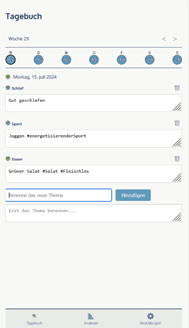
Wie lege ich ein neues Thema an?
Wie lösche ich ein Thema?
Du klickst auf den Papierkorb neben dem Thementitel. Damit ist das Thema von der Tagespflege verschwunden. Das Thema selbst kannst du jederzeit wieder an einem anderen Tag verwenden. Auch alle Einträge zu diesem Thema an vorausgehenden Tagen sind noch da.
 Aktuell ist es noch nicht möglich, ein Thema vollständig zu löschen. Wir arbeiten dran.
Aktuell ist es noch nicht möglich, ein Thema vollständig zu löschen. Wir arbeiten dran.
Muss ich jeden Tag wieder neu Themen angeben?
Nein. Die Themen vom Vortag werden automatisch übernommen.
Da du dich an Wochenenden wahrscheinlich mit anderen Themen beschäftigst, kannst du hier einen anderen Satz Themen verwenden: sie werden dann ins nächste Wochenende übernommen.
- Du klickst auf den „+“-Button
- Du benennst das Thema.
- Du klickst „Hinzufügen“. Fertig.
Wie lösche ich ein Thema?
Du klickst auf den Papierkorb neben dem Thementitel. Damit ist das Thema von der Tagespflege verschwunden. Das Thema selbst kannst du jederzeit wieder an einem anderen Tag verwenden. Auch alle Einträge zu diesem Thema an vorausgehenden Tagen sind noch da.
Muss ich jeden Tag wieder neu Themen angeben?
Nein. Die Themen vom Vortag werden automatisch übernommen.
Da du dich an Wochenenden wahrscheinlich mit anderen Themen beschäftigst, kannst du hier einen anderen Satz Themen verwenden: sie werden dann ins nächste Wochenende übernommen.
Schlagworte (Hashtags) verwenden
Schlagworte erlauben Dir, bestimmte wiederkehrende Aspekte deines Lebens mit dem #-Kennzeichen zu notieren und später in den Analysen auszuwerten.Jedes Mal, wenn Du einen Begriff mit einem „#“ davor kennzeichnest, wird daraus automatisch ein Schlagwort. Beim nächsten „#“ kannst Du aus den bereits verwendeten Schlagworten auswählen oder einen neuen anlegen.
Analysen
Wie habe ich mich die letzten Tage/ Wochen gefühlt? Bin ich tendentiell schlechter oder besser gelaunt? Wie ging es mir in den letzten Tagen/ Wochen mit meinen Themen? Und: gibt es einen Zusammenhang zwischen Themen, Tagesstimmungen und meinen Schlagworten?
Diesen Fragen kannst Du im Analysebereich nachgehen.
Analyse-Übersicht
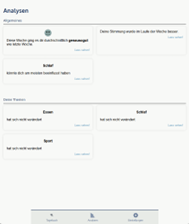
Der erste Screen fasst einige generelle Zusammenhänge zusammen:
Allgemein
Deine Themen
Die Kacheln in dieser Rubrik zeigen Dir pro Thema an, wie sich deine Stimmung diesbezüglich im Vergleich zur letzten Woche entwickelt hat.
Allgemein
- Wie ging es dir im Vergleich zur letzten Woche?
- Wie hat sich deine Stimmung diese Woche entwickelt?
- Welches Thema könnte deine Tagesstimmungen diese Woche am meisten beeinflusst haben?
Deine Themen
Die Kacheln in dieser Rubrik zeigen Dir pro Thema an, wie sich deine Stimmung diesbezüglich im Vergleich zur letzten Woche entwickelt hat.
Analyse-Details
Von jeder Kachel kannst Du in Detailanalysen abspringen, um dir noch genauer anzusehen, wie es dir hier ergangen ist.
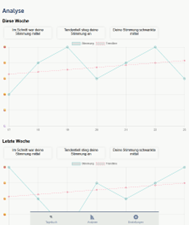
Analyse Tagesstimmung
Hier siehst Du deine Tagesstimmungen der letzten 7 Tage und der Woche davor. Eine Trendlinie zeigt dir auch die Stimmungstendenz.
Hier siehst Du deine Tagesstimmungen der letzten 7 Tage und der Woche davor. Eine Trendlinie zeigt dir auch die Stimmungstendenz.
Analyse Thema
 Hier sind wir noch nicht fertig.
Hier sind wir noch nicht fertig.
Einstellungen
Daten sichern
Deine Daten sind deine Daten. Sie liegen ausschließlich auf deinem Gerät. Wir fassen sie nicht an. Damit können wir dir aber auch die Datensicherung nicht abnehmen.
Wir empfehlen, die Daten regelmäßig zu sichern. Dazu bieten wir eine Exportfunktion an.
Wann exportiere ich meine Daten?
- Regelmäßig um Datenverlust zu vermeiden
- Wenn du dein Gerät wechselst (zum Beispiel für ein neues Handy, oder wenn du doch lieber am PC Tagebuch führen willst)
- Wenn Du deine Daten auf einem anderen Gerät analysieren willst
Wie exportiere ich meine Daten?
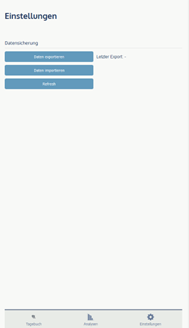
- Einstellungen öffnen
- “Daten exportieren“ klicken
Es startet die Download-Funktion deines Internet-Browsers.
Auf dem PC:
Deine Daten werden automatisch in den Download-Ordner heruntergeladen.
Auf dem Apple-Mobiltelefon (iOS):
- “Teilen“ Funktion des Browsers
- „In Dateien sichern“
- Speicherort auswählen oder einfach so lassen
- “Sichern“ klicken. Wenn schon ein Export vorhanden ist, kann der ersetzt werden. Fertig.
Auf dem Android-Mobiltelefon:
Warte auf Information von freundlichen Android-Nutzern
Warte auf Information von freundlichen Android-Nutzern
Wie importiere ich meine Daten?
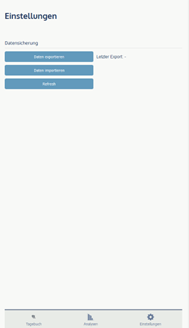
Es startet die Upload-Funktion deines Internet-Browsers.
Auf dem PC:
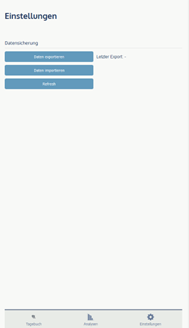
- Einstellungen öffnen
- “Daten importieren“ klicken
Es startet die Upload-Funktion deines Internet-Browsers.
Auf dem PC:
- Ein Dialogfenster erscheint, in dem du die richtige Datei auswählst. Wenn du den Namen nicht geändert hast, heißt sie „NoFuzzDaten.json“.
- Bestätige deine Auswahl („OK“ oder „Öffnen“). Fertig.
Auf dem Apple-Mobiltelefon (iOS):
Gegebenenfalls den richtigen Ordner öffnen. Wenn du den Speicherort vorher nicht geändert hast, sollte er jetzt schon offen sein. Die Datei „nofuzzdaten.json“ anklicken. Fertig.
Gegebenenfalls den richtigen Ordner öffnen. Wenn du den Speicherort vorher nicht geändert hast, sollte er jetzt schon offen sein. Die Datei „nofuzzdaten.json“ anklicken. Fertig.
Auf dem Android-Mobiltelefon:
Warte auf Information von freundlichen Android-Nutzern
Warte auf Information von freundlichen Android-Nutzern
App aktualisieren
Android Nutzer müssen nichts machen, alle Neuentwicklungen sind verfügbar, sobald sie veröffentlicht werden.
Als iOS Nutzer musst du aufgrund eines Bugs bei Apple leider:
- Deine Daten exportieren (Siehe: Wie exportiere ich Daten?).
- Die App vom Home-Bildschirm entfernen sowie sämtliche Browserseiten der App schließen.
- Die App neu über die URL öffnen (Siehe: Wie installiere ich NoFuzz?).
- Deine Daten wieder importieren (Siehe: Wie importiere ich Daten?).